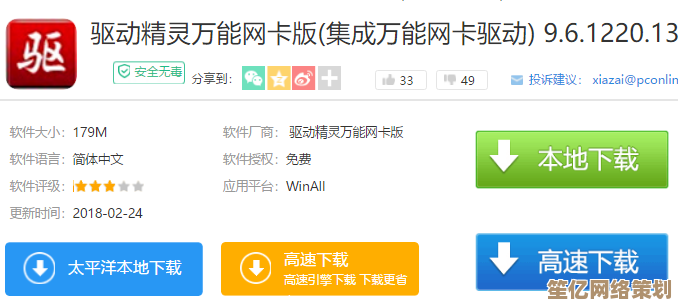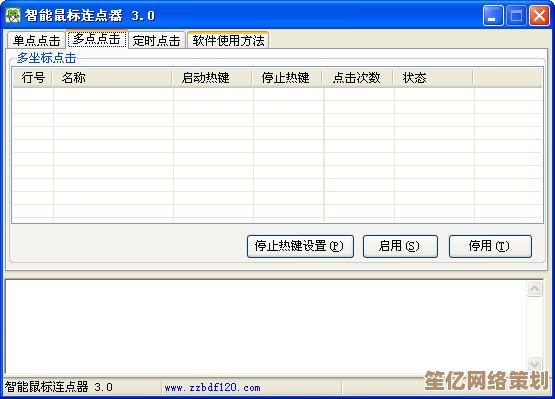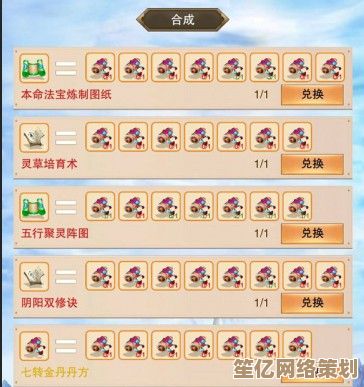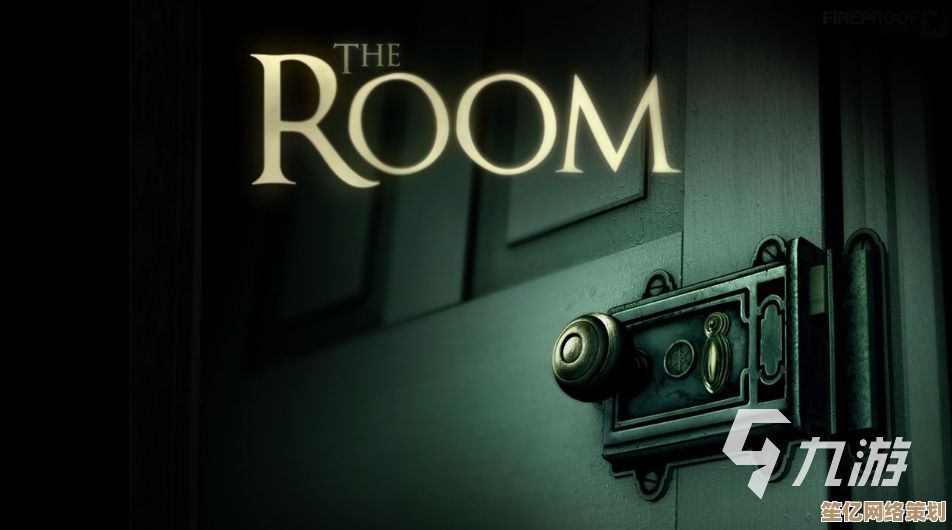Word页眉自定义教程:从基础调整到高级设置指南
- 问答
- 2025-09-27 14:06:40
- 1
Word页眉自定义指南:从手忙脚乱到游刃有余的踩坑实录
我至今记得第一次被客户指着提案书问:"小李,这页眉的横线怎么忽粗忽细?" 时,脸上滚烫的温度🔥,那会儿刚入行,以为页眉就是双击打字那么简单,结果被现实狠狠教育——原来这小小横条藏着Word最磨人的脾气,今天这份指南,没有教科书式的冰冷步骤,只有我熬夜改方案、被格式逼疯后攒下的血泪经验包。
基础操作?先别急着关掉页面!
你以为双击页眉就能打字?哈,天真了!上周帮实习生改报告,他哀嚎:"学姐,我打的字怎么跑到页面中间去了啊?" 😅 我凑近一看——好家伙,他根本没进页眉编辑模式,直接在正文区狂敲,文字当然乱飘。
真正的基础三连:
- 双击页眉区域(对,用鼠标猛戳顶部空白处)
- 看到跳出来的"页眉和页脚工具"选项卡了吗?盯紧它!这是你的控制台。
- 打字前,先按几次退格键!Word经常在页眉藏着你没看见的幽灵格式符(比如那个烦人的下框线)。
我的翻车现场: 有次给合作方案加Logo,直接复制粘贴图片,结果所有页眉高度撑爆,页码被挤到下一页...行政姐姐吐槽:"你这页眉是打算独立成册?" 后来才懂,得在"页眉和页脚工具"里,用 【位置】→【页眉顶端距离】 精准控制,0.5厘米的调整就能救活排版!
奇偶页?分节符?别怕,它们吃软不吃硬
"为什么封面也有页眉?!老板要杀了我的!"——同事凌晨三点的微信语音我至今收藏着📱,解决这个世纪难题,关键在于分节符这个"隐形门"。
实操心法(带点手抖的尝试):
- 光标放到封面最后,布局 → 分隔符 → 下一页分节符(像插入一道魔法门🚪)。
- 双击第2页页眉,这时留意工具选项卡,取消勾选"链接到前一节"!这个按钮像链条⛓️,断了它,才能让封面"自由"。
- 放心删掉封面页眉吧!后面的页码也不会跟着消失(别问我怎么知道的,说多了都是泪)。
进阶骚操作: 公司年会手册需要奇数页放主题标语,偶数页放公司Logo,在"页眉和页脚工具"里勾选 【奇偶页不同】,然后分别设置——记得每节都要单独断链!做完这步我瘫在椅子上,感觉脑细胞阵亡一半,但成品被总监夸"专业"时,值了✨。
高级玩法:把页眉变成你的设计画布
别再满足于干巴巴的文字了!最近做艺术展手册,我把页眉玩出了花:
- 渐变填充逼格瞬间UP: 选中页眉文字框 → 右键 → 边框和底纹 → 底纹选项卡 → 在"填充"里选个渐变效果,配合深蓝到藏青的过渡,科技感拉满!客户惊呼:"你们连页眉都卷?" 😎
- 塞个小图标提升趣味: 在"插入"选项卡里找个简约图标(比如书本📖、灯泡💡),缩小后拖到页眉左侧,和文字错落排版,瞬间打破死板印象,记得右键图标选 【环绕文字 → 浮于文字上方】,不然它会被文字"挤跑"。
- 隐藏的排版对齐神器: 按住 Alt键 拖动页眉的标尺滑块,能进行微调!对齐Logo和文字时,这招比用鼠标瞎拖精准十倍,拯救强迫症。
避坑血泪史:这些雷我替你踩过了
- "幽灵横线"阴魂不散? 大概率是默认边框在作祟,进页眉编辑状态,选中所有内容,在 【开始】→【边框】→ 选"无框线",还不行?试试 【设计】→【页面边框】→ 边框选项卡,把"应用于"改成"本节-仅页眉"再取消边框。
- 页眉高度失控? 别只调"页眉顶端距离"!检查是否插入了过大的图片或文本框。右键图片 → 大小和位置,把高度锁定比例缩小,比跟页眉边距死磕管用。
- 页码从封面开始算? 在正文第一页的页码处 右键 → 设置页码格式 → 把"起始页码"改成 0,封面就"隐形"了,这个设置藏得深,我当年翻遍百度才挖出来...
页眉不是枷锁,是悄悄加分的彩蛋
以前觉得页眉是Word里最无趣的角落,现在反而爱上它的"隐形力量"——它不喧宾夺主,却能在细节处无声传递专业和巧思,下次当你双击页眉时,别把它当任务,试试塞一句部门暗号、画个迷你表情,或者像我发现的那样,用浅灰10%透明度的底纹打上公司slogan...让翻阅文件的人,在翻页间隙会心一笑,毕竟,打败模板化的,从来不是更复杂的技巧,而是那一点点"人味儿"啊。💪🏻
(键盘敲下最后一个句号,瞥见窗外天已蒙蒙亮,保存文档,关掉Word前,顺手把页眉里测试用的"加油打工人!💼"改成了正经标题... 嗯,完美中保留一点不完美,才是真实人生嘛。)
本文由畅苗于2025-09-27发表在笙亿网络策划,如有疑问,请联系我们。
本文链接:http://waw.haoid.cn/wenda/11739.html
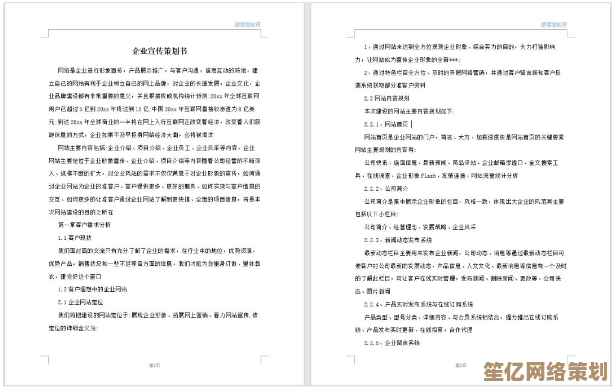
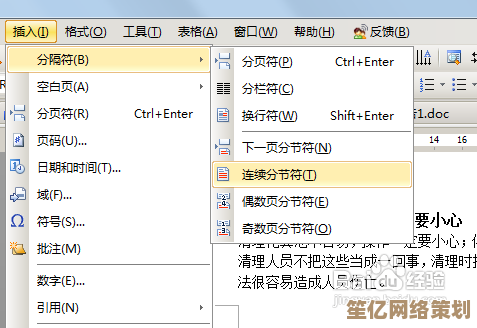
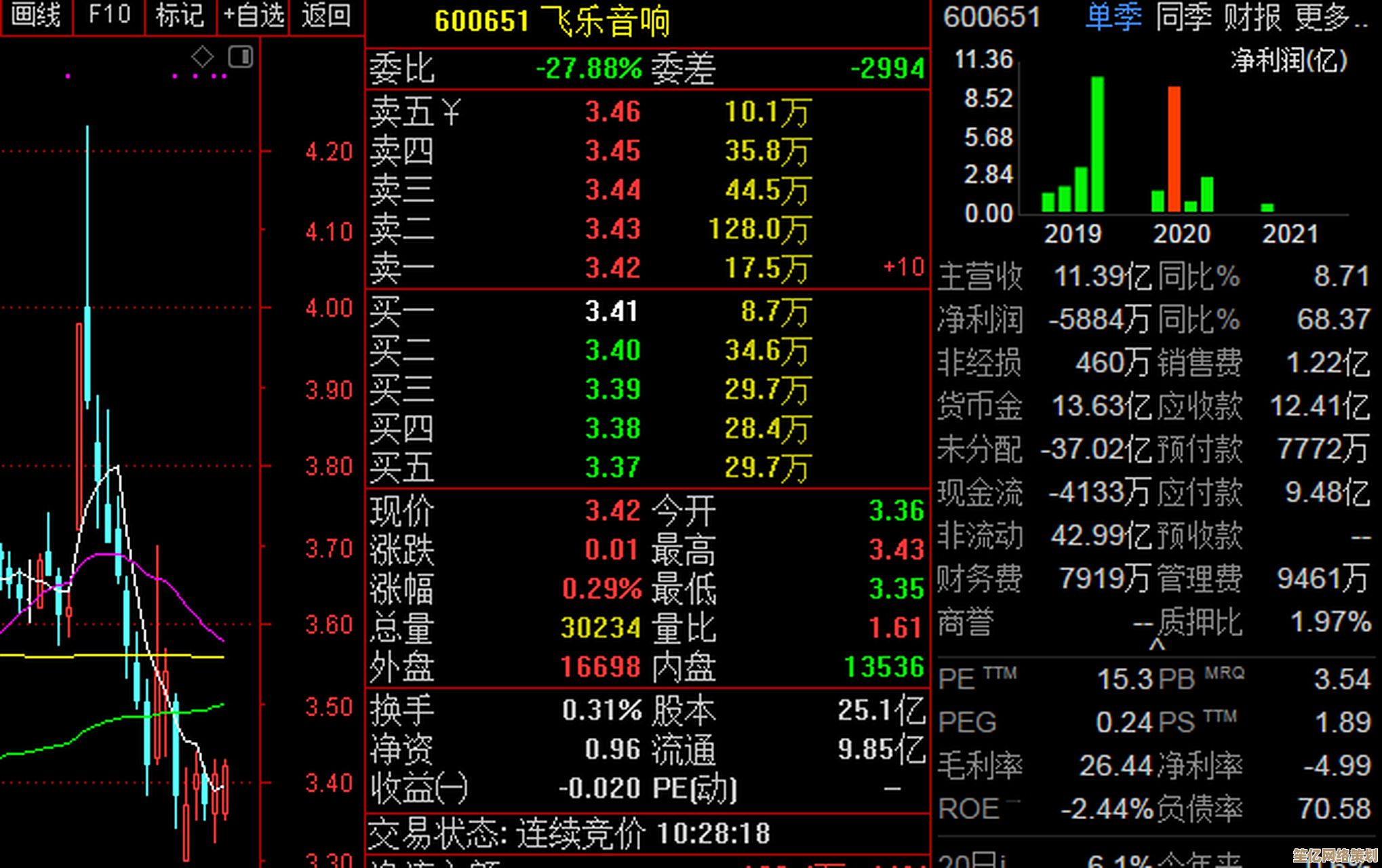
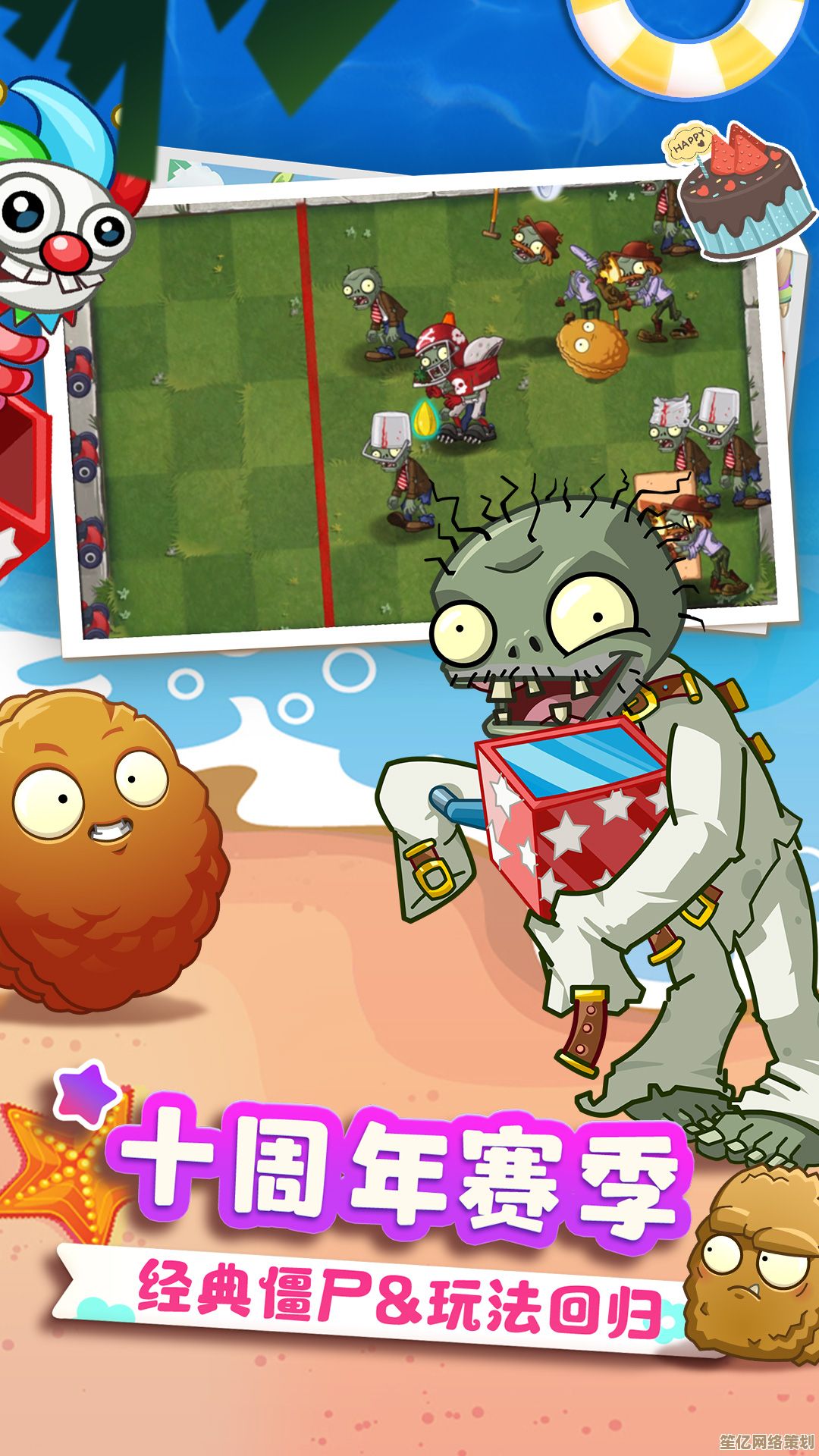

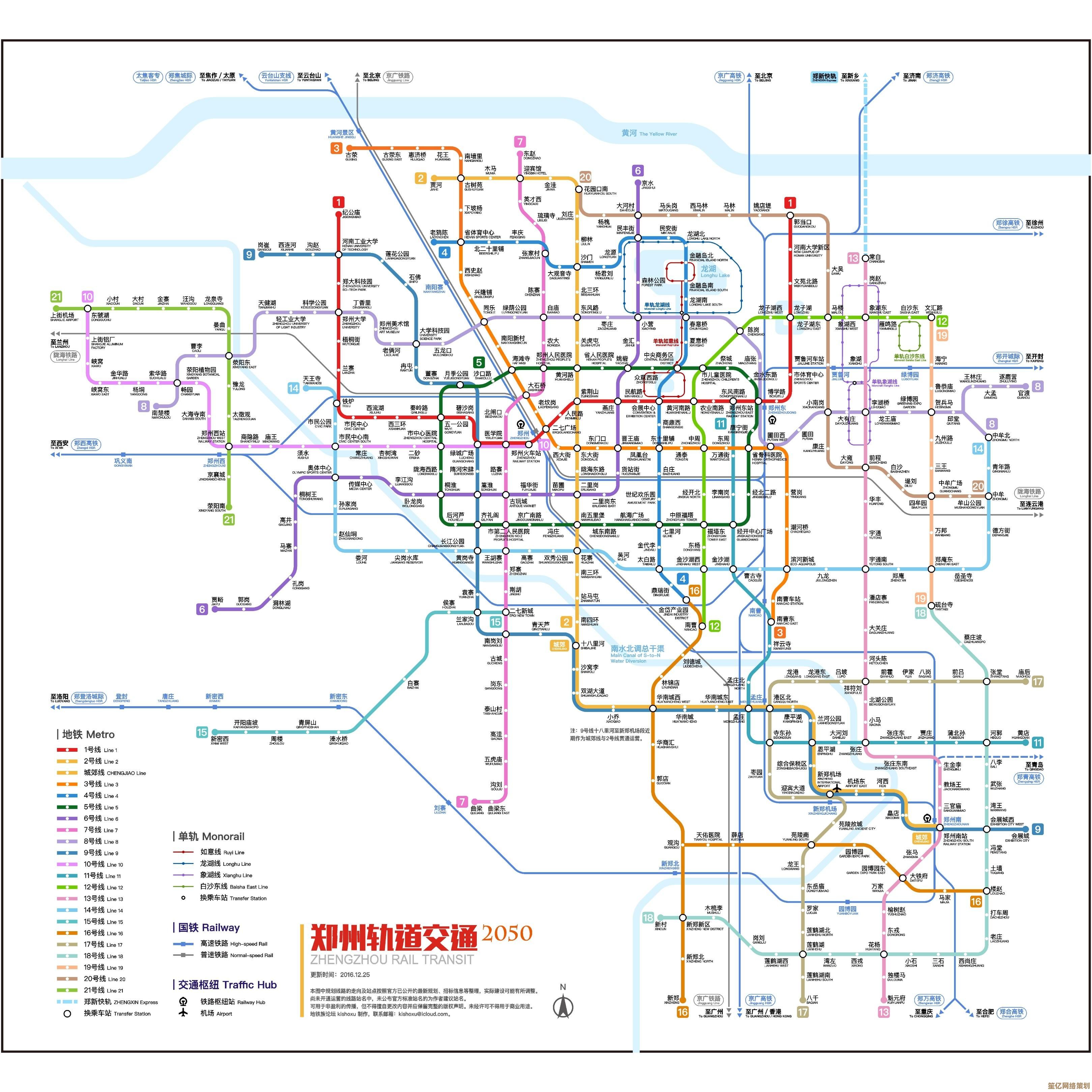
![[md游戏下载]畅享最新版免费体验,热门游戏一网打尽!](http://waw.haoid.cn/zb_users/upload/2025/09/20250927152435175895787556681.jpg)